안녕하세요. 윈도우에서 어떤 파일이나 프로그램을 실행하기 위해서는 해당 폴더를 선택 후 ENTER를 치거나, 더블 클릭을 해야하는데 사용자에 따라서는 그냥 한번만 클릭해서 열고 싶은 경우가 있습니다. 그래서 지금부터 그 방법을 간단히 알려드리고자 합니다.

* 참고로 아래 포스팅을 확인하시면 윈도우11 관련 각종 꿀팁을 한눈에 확인할 수 있습니다.
먼저 윈도우10에서도 가능한 방법, 윈도우11에서만 가능한 방법으로 2가지가 있는데 순서대로 소개해드리겠습니다.
윈도우10에서도 가능한 방법
먼저 윈도우 시작버튼을 누르고 제어판을 검색하여 실행합니다.

그 다음 [보기기준 : 큰아이콘] 으로 변경 후 [파일 탐색기 옵션]을 클릭합니다.

이제 [일반]탭에서 [한 번 클릭해서 열기]를 선택 후 [확인]을 누릅니다.

그럼 이제 폴더나 파일에 마우스 포인터를 갖다대면 밑줄이 생기며, 한번 클릭으로 실행할 수 있습니다.
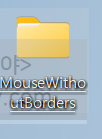
만약, 항상 밑줄이 생기게 하고 싶다면 [아이콘 이름에 항상 밑줄 표시]를 선택 후 [확인]을 누르면 됩니다.
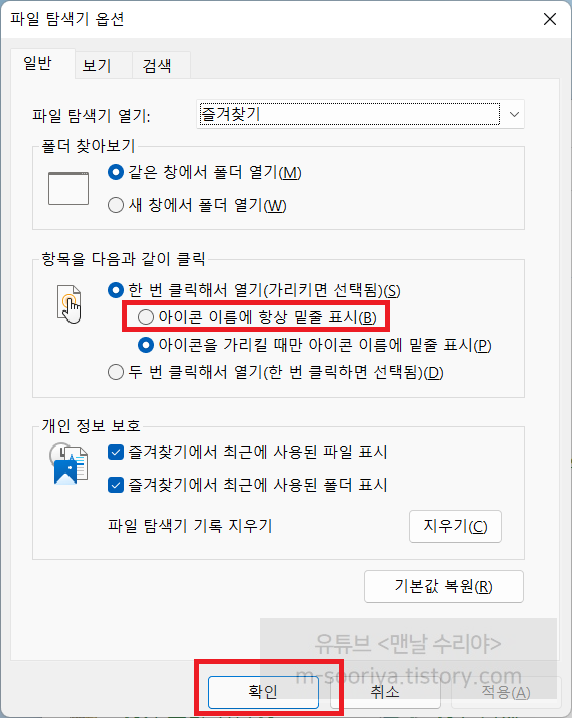
윈도우11 에서만 가능한 방법
사실 위의 방법보다 더 빠르게 바꾸는 방법이 있지만, 윈도우11에서만 가능하기에 늦게 설명 드렸습니다.
먼저, 아무 폴더나 윈도우 탐색기를 실행 후, 우측 3개의점 클릭 후 [옵션]을 클릭합니다.
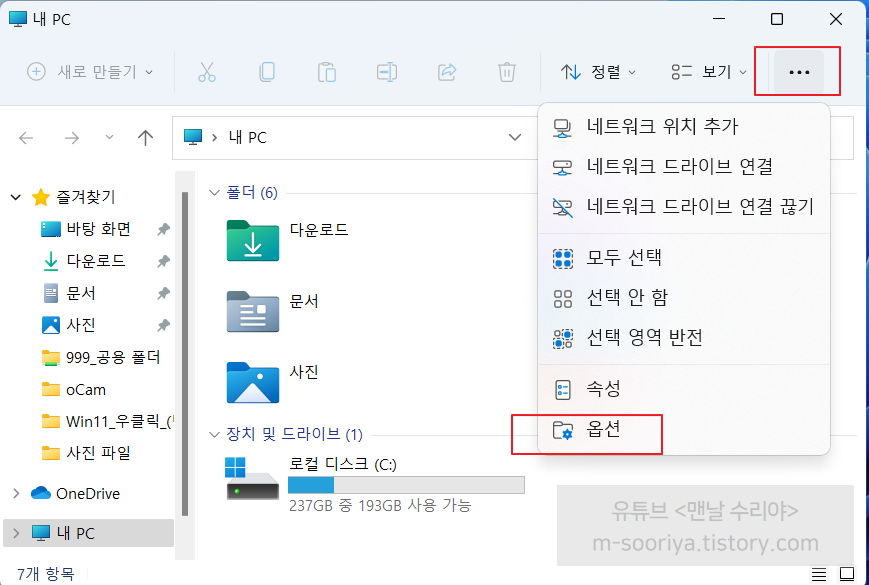
그럼 아까와 같은 창이 나타나는데, 이하 설명은 위와 동일하여 생략하겠습니다.
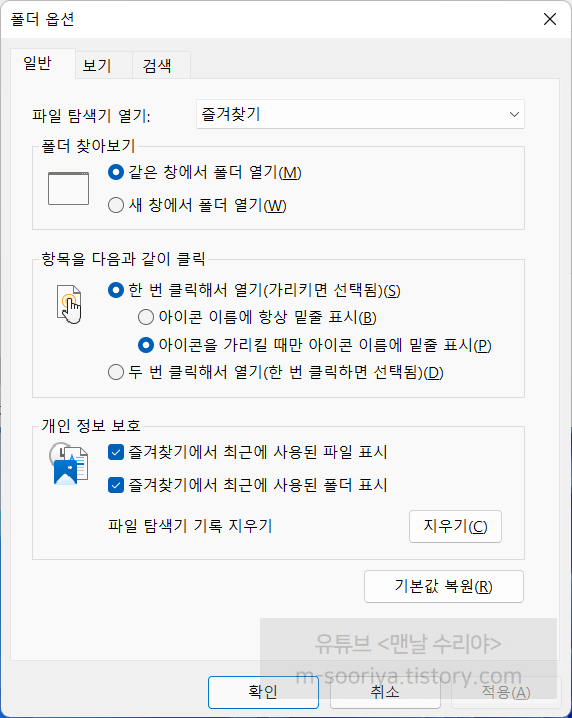
▣ 참고로 제가 10년간 엔지니어로 근무하면서 PC 수리 스킬과 Windows 꿀팁을 담아낸 책도 있으니 참고해보세요.
▶ 도서 살펴보기 【컴퓨터 고장! 집에서 혼자 고치는 스킬 & Windows 꿀팁 정복하기】
▣ 추가 TIP !!
유튜브 구독 후, 카페에 문의주시면 각종 PC 문의를 100% 무료로 도와드립니다.
아울러, 현재 블로그를 즐겨찾기 (CTRL+D) 하시면 PC 문제를 더욱 빠르게 해결하실 수 있습니다^^
▶ 단체 카톡방 입장하기 (무료 + 익명) - 게시일 기준 200명
▶ 유튜브 <맨날 수리야> - PC 스마트폰 꿀팁 모음
* 혹시 더 필요한 정보가 있다면, 좌측 상단의 "블로그 내 검색" 또는 아래에 검색어를 입력해보세요!
 유튜브 구독 후, 카페에 문의주시면 각종 PC 문의를 100% 무료로 도와드립니다.▶ 네이버 카페 문의하기▶ 단체 카톡방 문의하기 (무료 + 익명) 현재 500명▶ 유튜브 <맨날 수리야>▶ 유튜브 <컴맹 탈출 사관학교>*더 필요한 정보가 있다면 아래에 검색해보세요!과학 상식 : 특수 상대성 이론: 알베르트 아인슈타인이 1905년에 발표한 특수 상대성 이론은 광속 불변의 원리와 모든 물리 법칙이 관성 좌표계에서 동일하게 적용된다는 원리를 바탕으로 한다. 이 이론은 시간과 공간이 절대적이지 않으며, 관찰자의 운동 상태에 따라 상대적으로 변화한다는 것을 제시한다. 시간 팽창과 길이 수축 현상은 이 이론의 중요한 결과로, 빠르게 이동하는 물체의 시간은 느리게 흐르고, 길이는 짧아진다. 또한, 질량과 에너지가 등가 관계에 있음을 나타내는 유명한 방정식을 통해 질량이 에너지로 전환될 수 있음을 설명한다. 특수 상대성 이론은 전자기학, 소립자 물리학 등 여러 현대 물리학 분야의 기초를 제공한다. 이 포 스 팅은 쿠 팡 파 트 너 스 활동의 일환으로, 이에 따른 일 정 액의 수 수 료를 제 공받습니다.
유튜브 구독 후, 카페에 문의주시면 각종 PC 문의를 100% 무료로 도와드립니다.▶ 네이버 카페 문의하기▶ 단체 카톡방 문의하기 (무료 + 익명) 현재 500명▶ 유튜브 <맨날 수리야>▶ 유튜브 <컴맹 탈출 사관학교>*더 필요한 정보가 있다면 아래에 검색해보세요!과학 상식 : 특수 상대성 이론: 알베르트 아인슈타인이 1905년에 발표한 특수 상대성 이론은 광속 불변의 원리와 모든 물리 법칙이 관성 좌표계에서 동일하게 적용된다는 원리를 바탕으로 한다. 이 이론은 시간과 공간이 절대적이지 않으며, 관찰자의 운동 상태에 따라 상대적으로 변화한다는 것을 제시한다. 시간 팽창과 길이 수축 현상은 이 이론의 중요한 결과로, 빠르게 이동하는 물체의 시간은 느리게 흐르고, 길이는 짧아진다. 또한, 질량과 에너지가 등가 관계에 있음을 나타내는 유명한 방정식을 통해 질량이 에너지로 전환될 수 있음을 설명한다. 특수 상대성 이론은 전자기학, 소립자 물리학 등 여러 현대 물리학 분야의 기초를 제공한다. 이 포 스 팅은 쿠 팡 파 트 너 스 활동의 일환으로, 이에 따른 일 정 액의 수 수 료를 제 공받습니다.'PC 꿀팁 > PC 기초 지식' 카테고리의 다른 글
| 윈도우11 아이피 주소 입력, 변경 방법 (노트북 와이파이, 컴퓨터 랜선 IP주소 수동, 자동 설정하기) - MAC 맥 주소 확인하기 (0) | 2021.12.07 |
|---|---|
| 윈도우11 갑자기 바탕화면 아이콘이 안보일때, 사라졌을때 해결방법 (컴퓨터 노트북 바탕화면 아이콘 안보이게 숨기는 법) (1) | 2021.12.03 |
| 윈도우11 노트북 절전 모드 설정 해제방법 (모니터 화면이 어두워졌다 밝아졌다 할 때 해결법) (0) | 2021.12.03 |
| 윈도우11 노트북 마우스 연결시 터치패드 자동으로 꺼지게 하는법 (마우스 꽂으면 터치패드 잠기게 하기) (0) | 2021.12.02 |
| 윈도우11 노트북 터치패드 끄고 켜는 방법 (터치패드 온오프 ON OFF하기) (0) | 2021.12.02 |













댓글